突出显示用法
最后修改时间:2023 年 9 月 7 日搜索命令“突出显示文件中的用法” 可以使当前文件中符号的用法可视化。CtrlShiftF7
当前文件中找到的符号的所有用法都会突出显示并进行颜色编码(如“颜色方案”设置页面中所定义),以表示对符号的读或写访问。除了文本中出现的突出显示之外,相同颜色的条纹也会出现在标记栏中,并伴有工具提示。
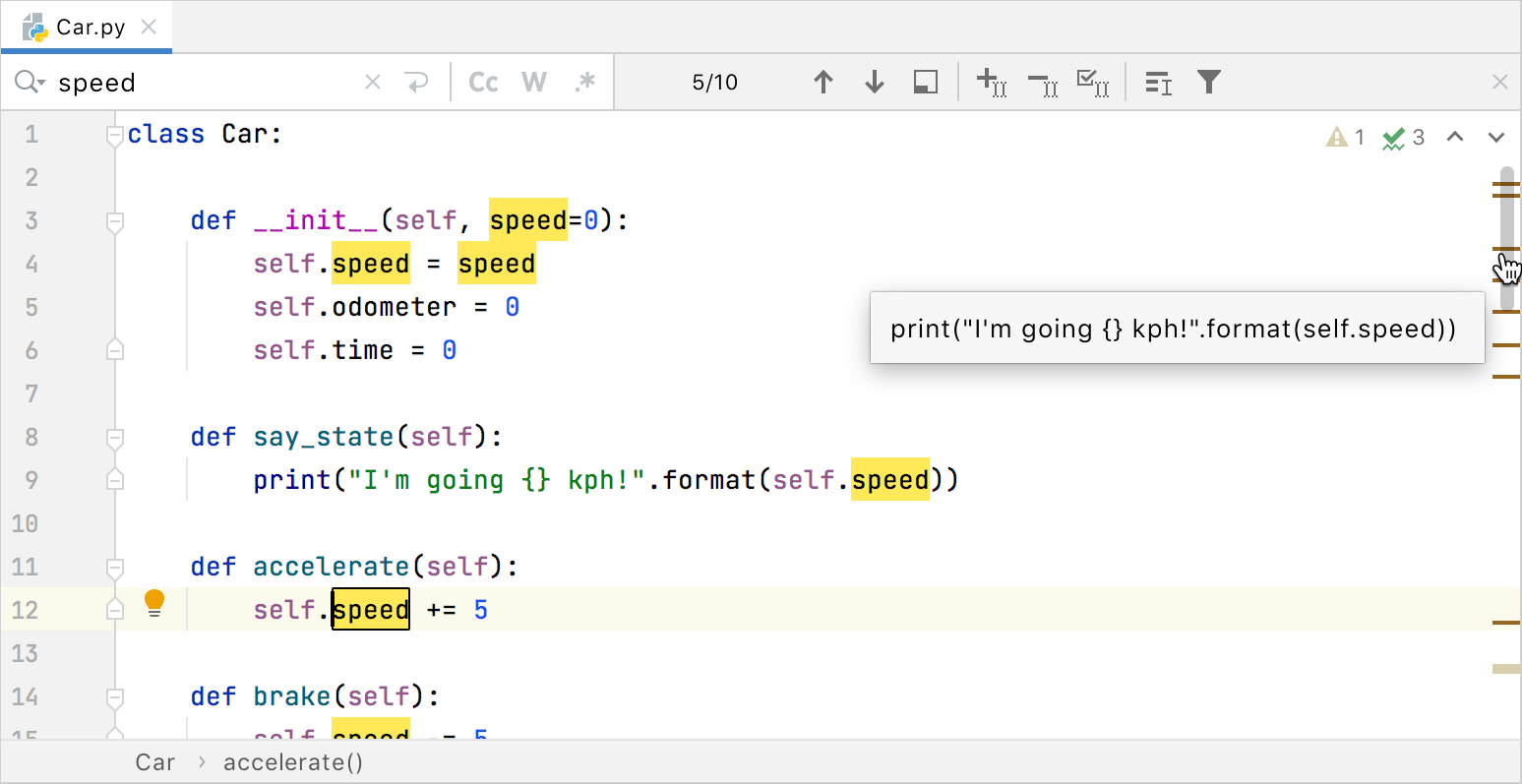
用法突出显示的行为是可配置的:您可以使 PyCharm 自动在插入符号处显示符号的用法,或使用命令调用它。
激活用法的自动突出显示
在“设置”对话框 ( ) 中,转到编辑器 | 代码编辑。CtrlAlt0S
在“代码编辑”页面上,选中“插入符号移动突出显示”区域中的“插入符号处突出显示元素的用法”复选框。
突出显示当前文件中符号的用法
将插入符号放在编辑器中选定的符号处。如果启用自动用法突出显示,请查看当前文件中突出显示的所有出现情况。否则,继续下一步。
转到编辑 | 查找用法 | 突出显示文件中的用法,或按。CtrlShiftF7
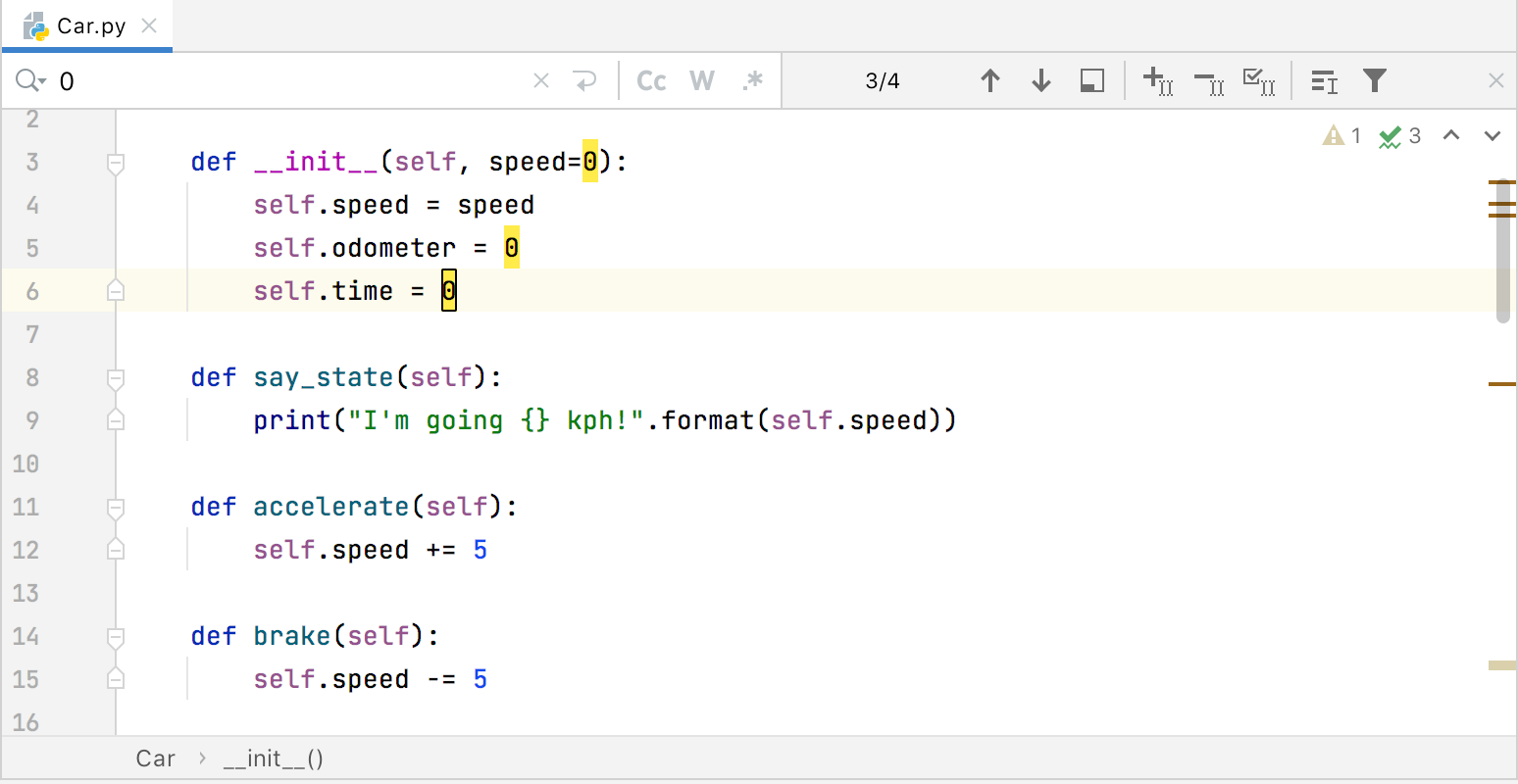
提示
如果打开省电模式,则不会突出显示使用情况。
在用法之间导航
要在用法之间导航,请执行以下操作之一:
单击标记栏中的条纹可导航到相应的使用位置。
使用和键盘快捷键分别导航到下一个和上一个用法。F3ShiftF3
要在突出显示的用法之间导航,请Ctrl + Alt (Option) + Up/Down按 macOS。或者,选择编辑 | 查找用法 | 下一个突出显示的用法或编辑 | 查找用法 | 主菜单中以前突出显示的用法。
删除突出显示
要取消突出显示用法,请按。Esc
感谢您的反馈意见!
此页面是否有帮助?